本文主要是介绍虚拟机(VMware Workstation Pro)安装多台Linux,希望对大家解决编程问题提供一定的参考价值,需要的开发者们随着小编来一起学习吧!
-
安装VMware Workstation Pro
-
开始安装Linux
2.1安装裸机
打开VMware Workstation Pro

点击创建新的虚拟机

选择自定义,点击下一步
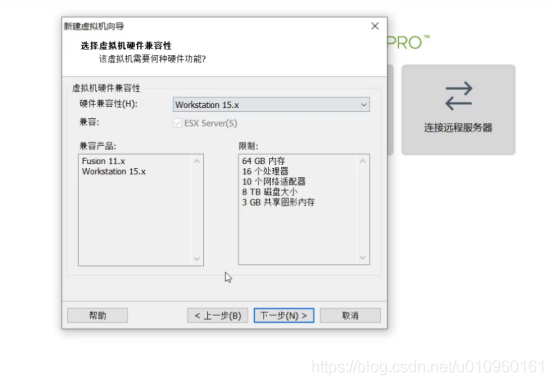
直接下一步

选择稍后安装操作系统,选择下一步
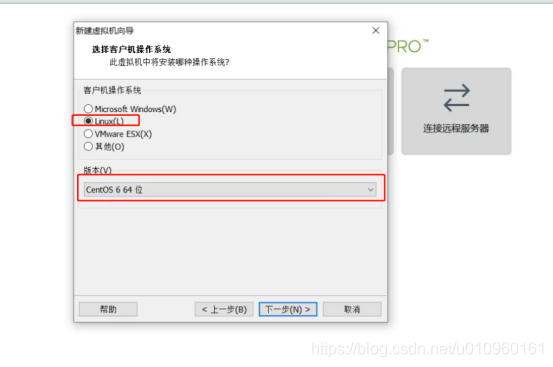
客户机操作系统选择Linux,然后版本根据自己需要选择版本,点击下一步
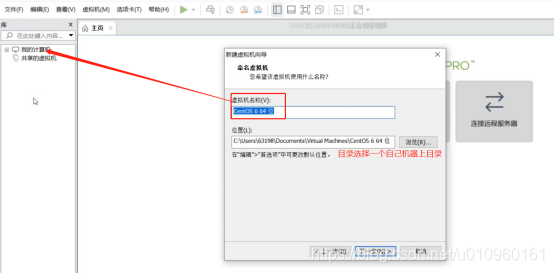
虚拟机名称可以自定义一下,可以命名一个名称然后按照顺序数字增加,位置选择一个磁盘目录(需记住),点击下一步
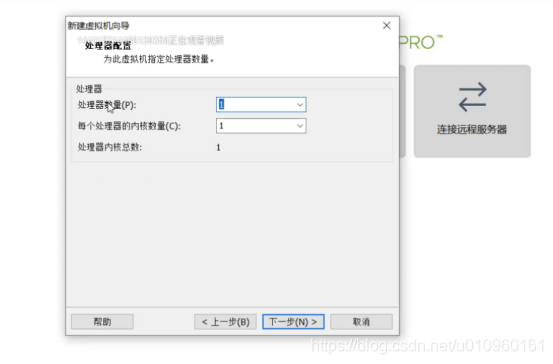
直接下一步
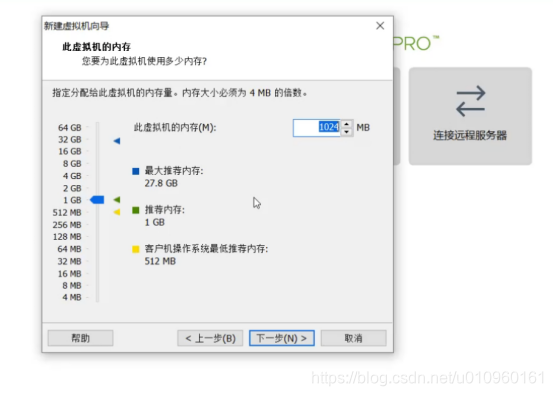
内存建议1~2G左右,但是不能小于768M,点击下一步
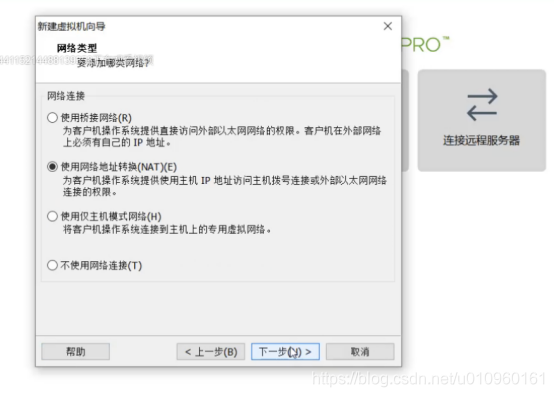
网络连接,选择第二个,使用NAT模式,点击下一步
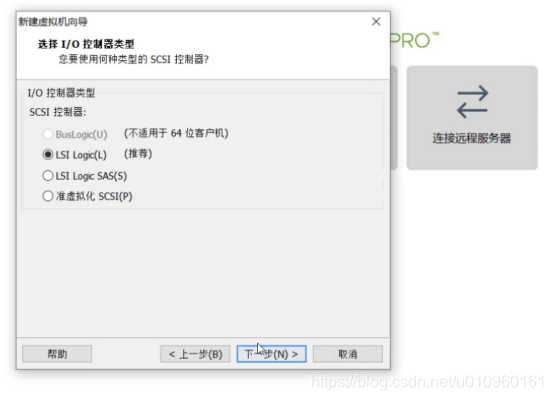
直接下一步

直接点击下一步
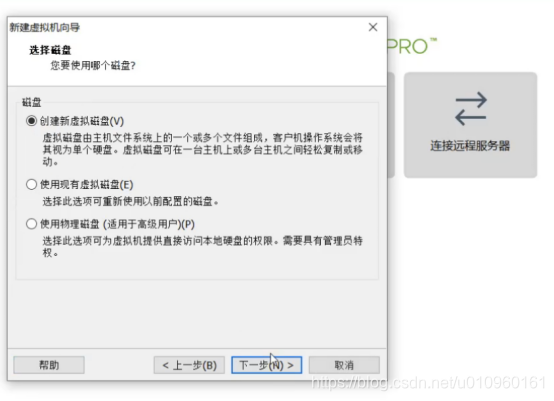
直接下一步
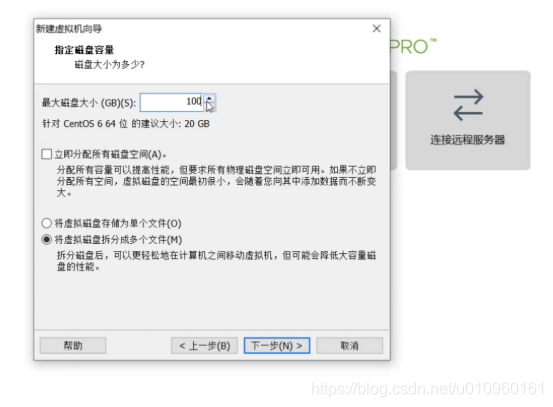
磁盘大小建议100G,不会真的占用100G,还是虚拟机实际使用来计算,只是为了防止不够。
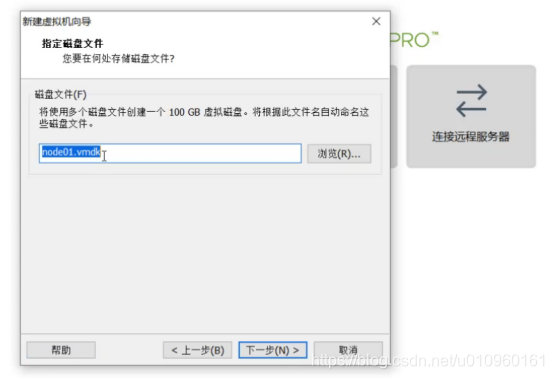
直接下一步
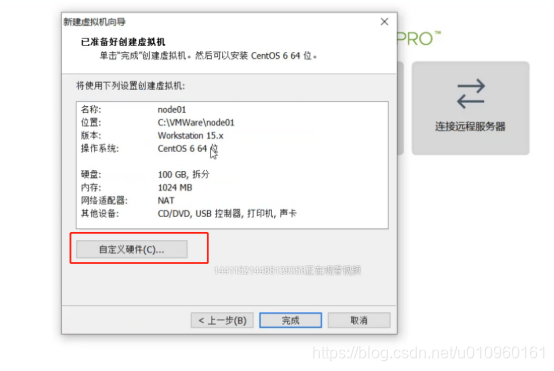
点击自定义硬件
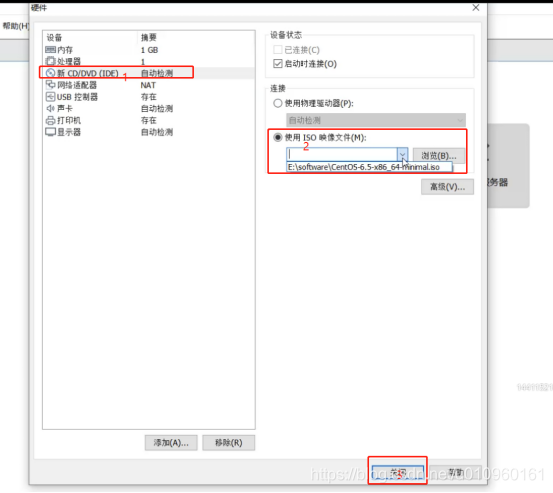
按照步骤操作,需提前下载Linux镜像文件,点击关闭,此时裸机全部安装完毕,系统还未安装。
2.2在裸机上安装Linux系统
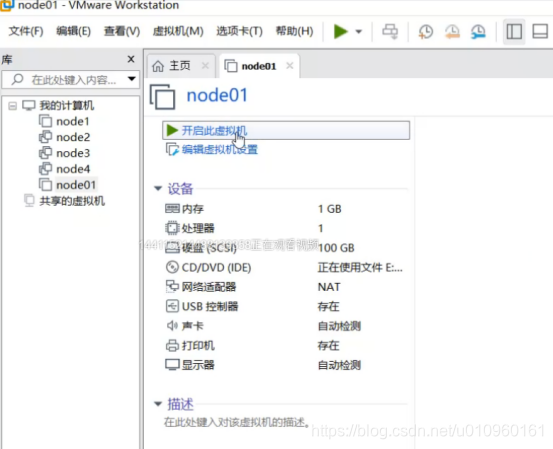
不同ISO文件,出现界面可能不一样。
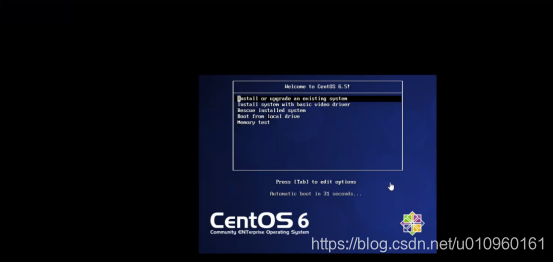
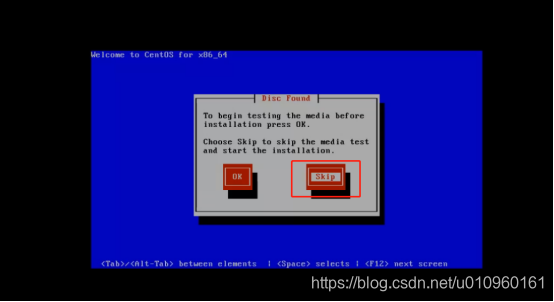
直接按照提示下一步来即可。
安装系统后,由于需要多个节点,可以直接采用克隆的方式进行安装,无需每次都重新来一遍。
2.3快照
在虚拟机库我的计算机列表选中要克隆的计算机,右键,选择快照。
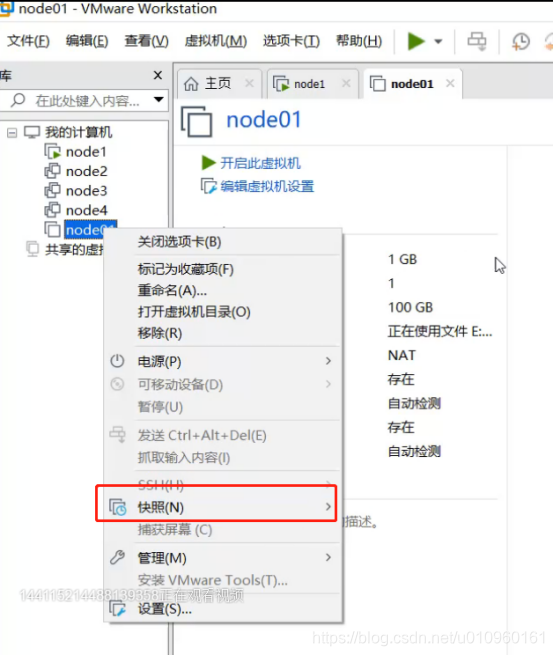
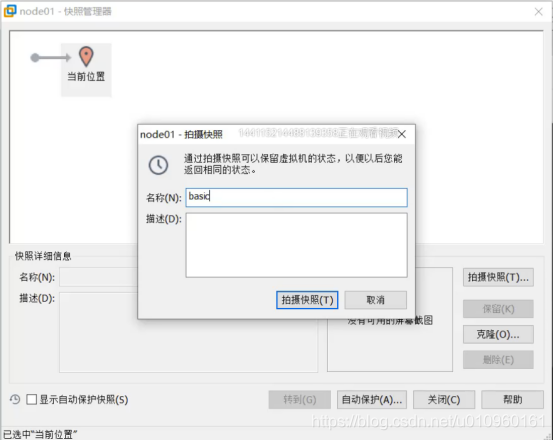
填写上快照名称basic,配置好关闭,即完成快照。
2.4克隆
在我的计算机列表右击要克隆的对象

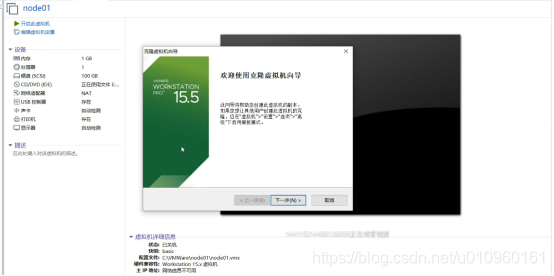
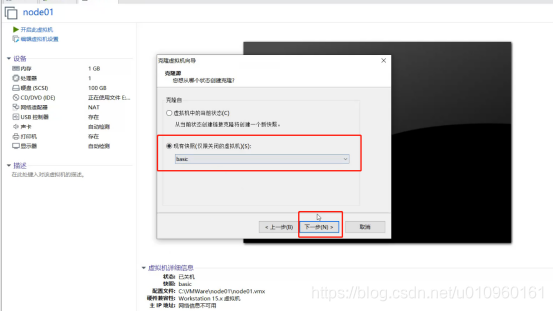
选择现有快照,直接下一步
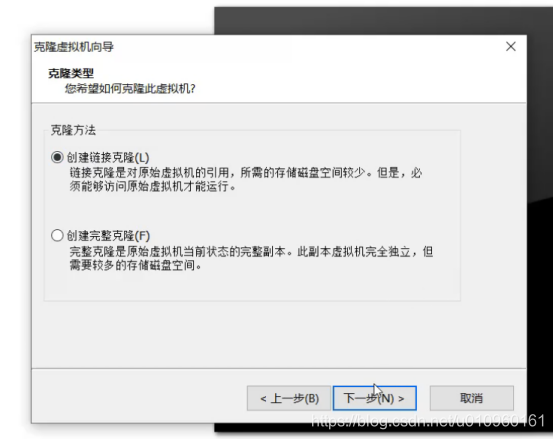
直接下一步
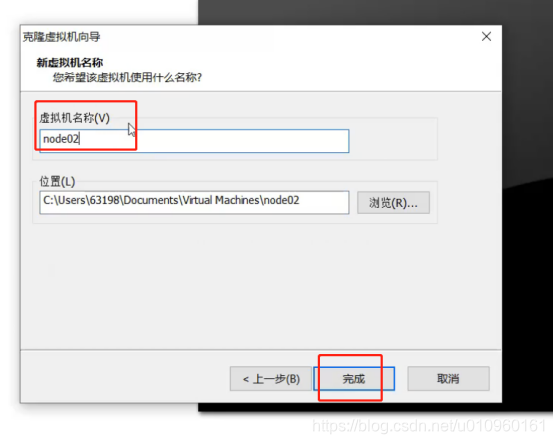
自定义名称,下一步
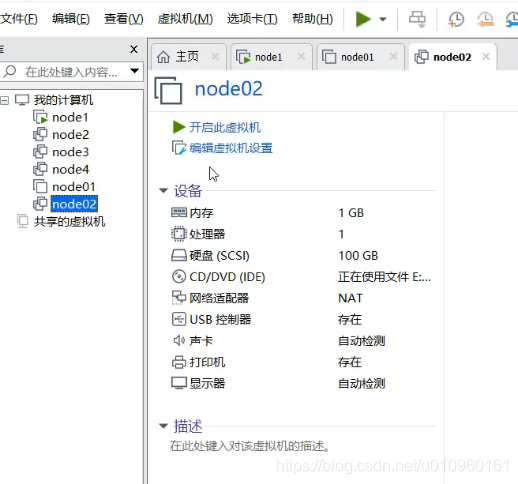
至此,就完成node01的克隆,目前node02与node01一模一样,还需要做一些配置。
2.5克隆机的配置
开启node02机器
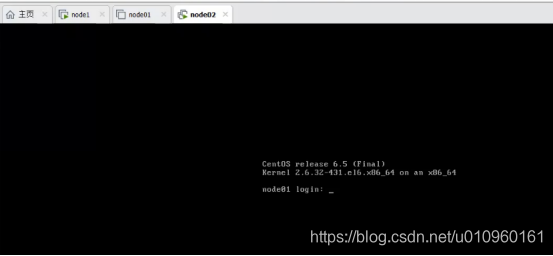
IP地址更改,进入把固定的IP地址修改成另一个IP地址
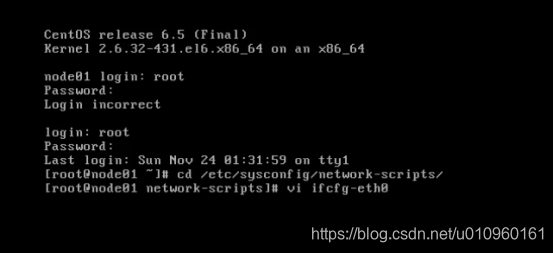
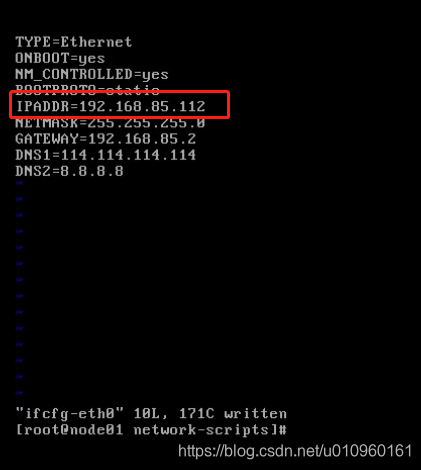
修改network文件

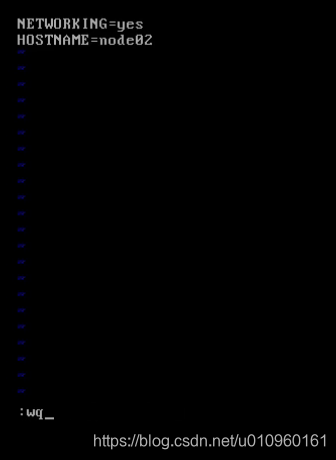
改成自己节点信息,然后重启network,service network restart
![]()
至此,全部搞定。
这篇关于虚拟机(VMware Workstation Pro)安装多台Linux的文章就介绍到这儿,希望我们推荐的文章对编程师们有所帮助!



